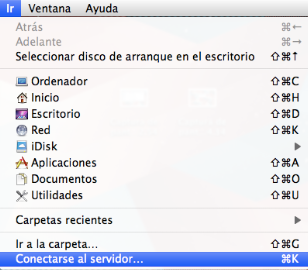HiDrive: Configurar las conexiones SMB en un Mac
Este artículo describe cómo conectar tu disco duro online como unidad de red en tu Mac.
| En sistemas operativos antiguos de Mac se pueden dar problemas a la hora de copiar, borrar o cambiar el nombre de archivos si has configurado HiDrive con SMB. Apple ha solucionado estos problemas para usuarios OS 10.6 (Snow Leopard) y ha puesto a disposición una actualización gratuita para descargar. |
Las conexiones deberán realizarse de manera cifrada para evitar eventuales robos. La comunicación con HiDrive se produce de manera cifrada.
| Ten en cuenta que los protocolos descritos en este artículo no se incluyen en algunos paquetes de HiDrive. En este caso, puedes contratar el paquete de protocolos desde tu área de cliente. |
| Recuerda indicar tu nombre de usuario de HiDrive totalmente en minúsculas en los siguientes pasos. |
Paso 1
Ahora puedes añadir la unidad de red real. Para ello, accede desde el escritorio de tu ordenador Ir a al punto del menú Conectar con el servidor … o directamente con la combinación de teclas Tecla de comandos + K (o también tecla Apple/ ? + K)
Paso 2
En la ventana que se abre Conectar con el servidor indica la siguiente dirección de servidor:
| smb://*nombredeusuario*.smb.hidrive.strato.com/root |
Deberás remplazar *nombredeusuario* por tu nombre de usuario de HiDrive. Escríbelo siempre en letras minúsculas. A continuación haz clic en Conectar.
Paso 3
Ahora deberás indicar tus datos de acceso a la cuenta. Estos son tu nombre de usuario y tu contraseña.
Haz clic de nuevo en Conectar para configurar tu disco duro online como unidad de red. Si has introducido los datos correctamente, se abrirá una ventana de explorador que te mostrará las carpetas "public" y "users".
Ahora puedes empezar a transferir datos.